Межстрочный интервал – это расстояние между строками текста. В Microsoft Word есть несколько способов увеличить или уменьшить межстрочный интервал в документах.
Один из самых простых способов изменить межстрочный интервал в Ворде – использовать сочетание клавиш "Ctrl" и "1" для одинарного интервала, "Ctrl" и "2" для двойного и "Ctrl" и "5" для полуторного.
Чтобы установить свое значение межстрочного интервала в Word, перейдите в "Формат" в главном меню. Выберите "Абзац" и откройте "Интервал". Там можно выбрать предустановленный или задать свое значение.
Способы увеличения интервала в Word
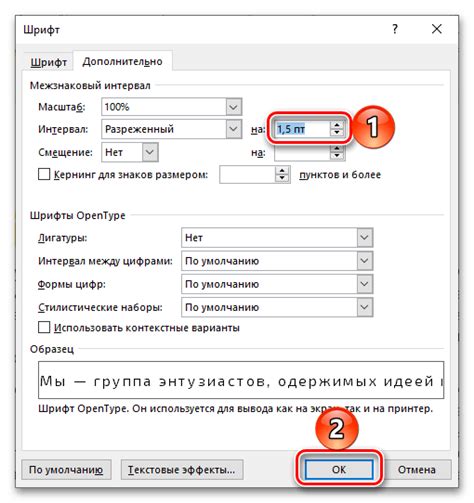
1. "Межстрочный интервал" в разделе "Параграф" на вкладке "Главная".
Для установки более большого межстрочного интервала, откройте документ в Microsoft Word, выберите нужный текст, затем перейдите на вкладку "Главная", найдите раздел "Параграф" и нажмите на кнопку "Межстрочный интервал", чтобы выбрать нужное значение из списка.
2. Использование опции "Форматирование абзаца" в контекстном меню.
Для увеличения межстрочного интервала выделите текст, нажмите правую кнопку мыши, выберите "Параграф" в контекстном меню, затем откройте вкладку "Отступы и интервалы" и установите нужное значение.
3. Использование сочетания клавиш.
Для быстрого изменения межстрочного интервала в Word используйте "Ctrl + 1,5" или "Ctrl + 2". Первое сочетание увеличит интервал на 1,5 раза, а второе установит двойной интервал.
Это основные способы изменения интервала в Microsoft Word. Выберите подходящий для вашего текста и настройте его по своему усмотрению.
Изменение интервала вручную
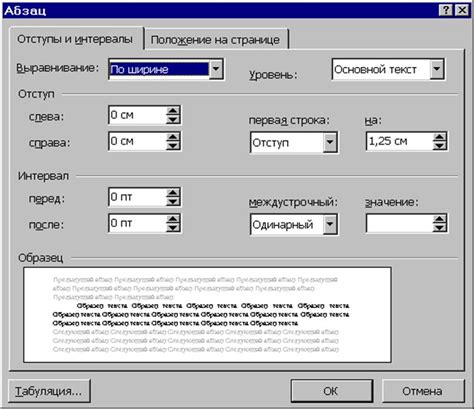
Если вам не подходят стандартные параметры, вы можете настроить интервал вручную.
Шаг 1: Выделите текст, для которого нужно изменить интервал. Можете выделить абзац или несколько строк.
Шаг 2: На панели инструментов выберите вкладку "Главная" и найдите секцию "Форматирование абзацев".
Шаг 3: Щелкните на кнопке со стрелкой, расположенной рядом с значком "Интервал".
Шаг 4: В открывшемся меню выберите опцию "Дополнительные параметры".
Шаг 5: В окне "Параметры абзаца" укажите нужное значение для межстрочного интервала в разделе "Интервал".
Шаг 6: Введите значение или выберите из списка опций.
Шаг 7: Щелкните на кнопке "ОК", чтобы сохранить изменения и закрыть окно.
Шаг 8: Межстрочный интервал выделенного текста изменился.
Использование этой опции позволит достичь нужного визуального эффекта в Word.
Использование стилей документа
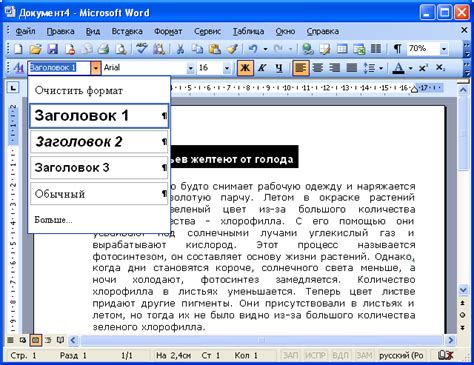
Для изменения межстрочного интервала в Word используйте стили. Они упростят процесс и обеспечат последовательность форматирования.
Чтобы создать стиль с измененным интервалом, выполните следующее:
1. Выделите текст, к которому хотите применить изменение.
Выберите нужный текст в документе. Можно выбрать отдельные абзацы или весь документ, в зависимости от вашего предпочтения.
2. Откройте диалоговое окно "Стили" для создания нового стиля.
В верхнем меню выберите вкладку "Главная" и найдите секцию "Стили". Нажмите на маленькую стрелку вниз справа от этой секции, чтобы открыть дополнительные опции.
Далее нажмите на кнопку "Создать стиль", чтобы открыть диалоговое окно "Стили".
3. Настройте свойства стиля, включая межстрочный интервал.
В диалоговом окне "Стили" введите имя для нового стиля и настройте нужные свойства. Чтобы изменить межстрочный интервал, найдите опцию "Межстрочный интервал" и выберите нужное значение из выпадающего списка, либо введите собственное значение.
Обратите внимание, что межстрочный интервал может быть задан в виде фиксированного значения, такого как "1.5" или "2", или как отношение текущего размера шрифта, такое как "1.5 раза" или "2 раза". Выберите наиболее подходящий вариант для вашего документа.
4. Примените созданный стиль к тексту в документе.
Выберите текст, к которому вы хотите применить измененный межстрочный интервал, и затем в диалоговом окне "Стили" найдите созданный вами стиль. Щелкните на него, чтобы применить стиль.
Теперь выбранный текст должен иметь измененный межстрочный интервал в соответствии с настроенным стилем.
Используя стили в документе Word, вы можете легко изменить межстрочный интервал для различных разделов документа, применить изменения ко всему документу или легко внести поправки в форматирование позднее.